微软官网win10下载步骤教程
很多小伙伴在下载win10操作系统的时候,都会选择去网上搜索下载,可是下载地址多样,很怕下载到盗版的系统,那么win10系统官方下载要如何操作呢,接下来小编就把win10微软官网下载方法带给大家。
微软官网win10下载:
1.首先我们搜索微软官网win10下载,找到微软的官方网站。
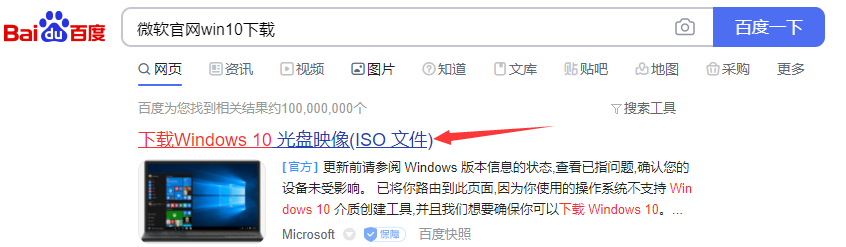
2.进入页面,我们点击'立即下载工具’选项。
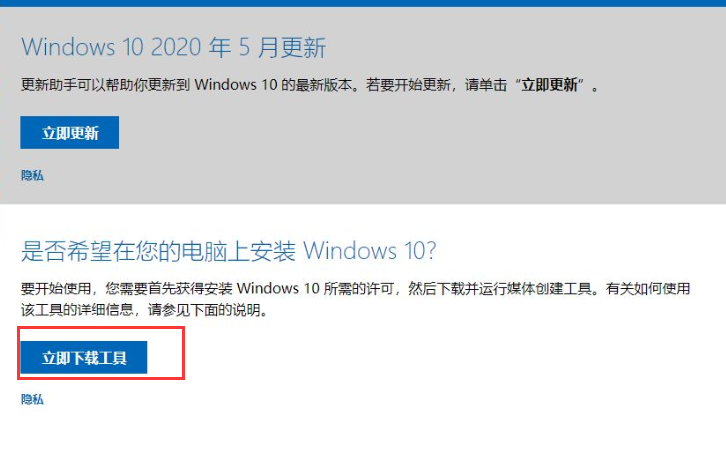
3.接着下载好文件到桌面中。
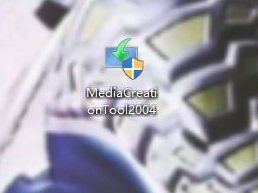
4.我们点击打开文件,将会进入页面。
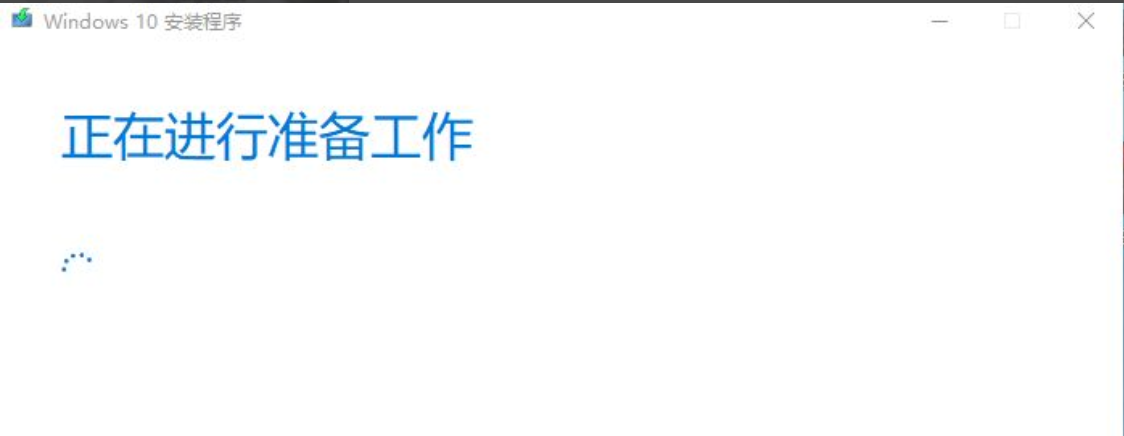
5.接着我们点击“接受”许可条款。
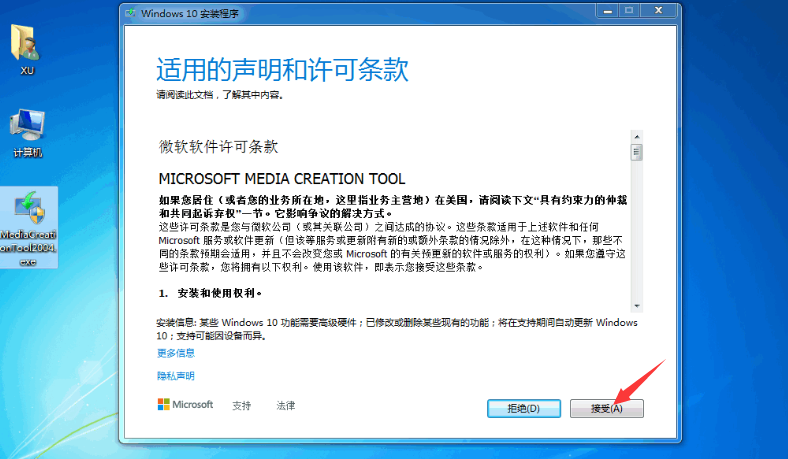
6.然后选择立即升级这台电脑,点击“下一步”。
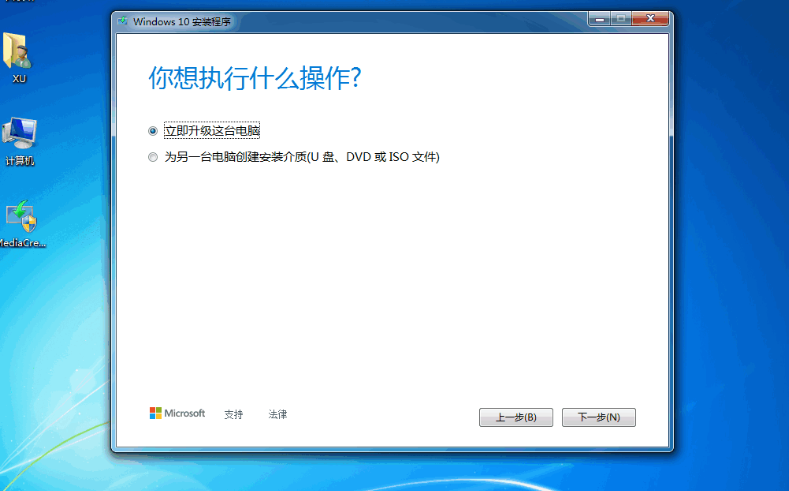
7.软件就会开始下载 Windows 10,根据软件提示操作即可。
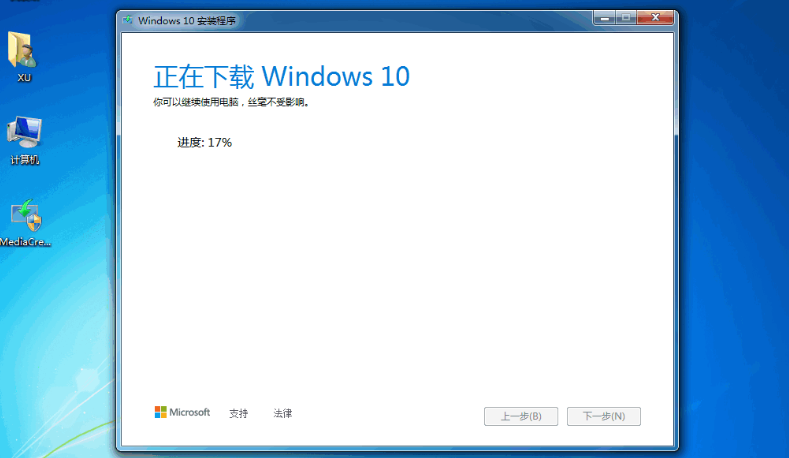
8.下载完成后,进入到“正在创建 Windows 10 介质”页面。
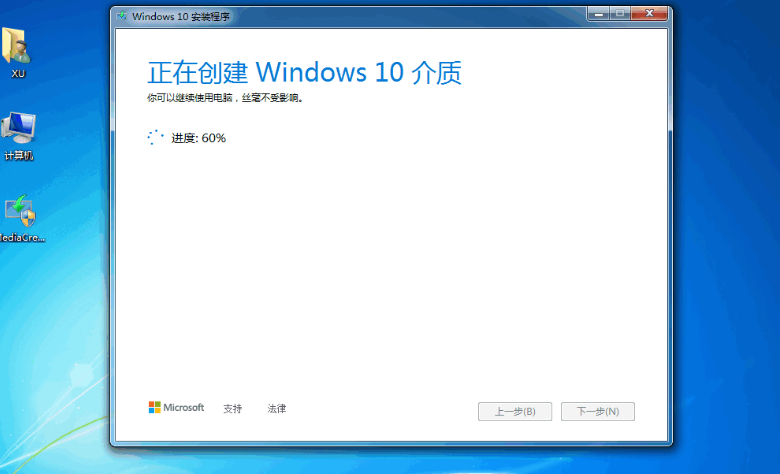
9.接着会让我们输入产品密钥,如果有正版序列号也可以输入自己的序列号并点击下一步。
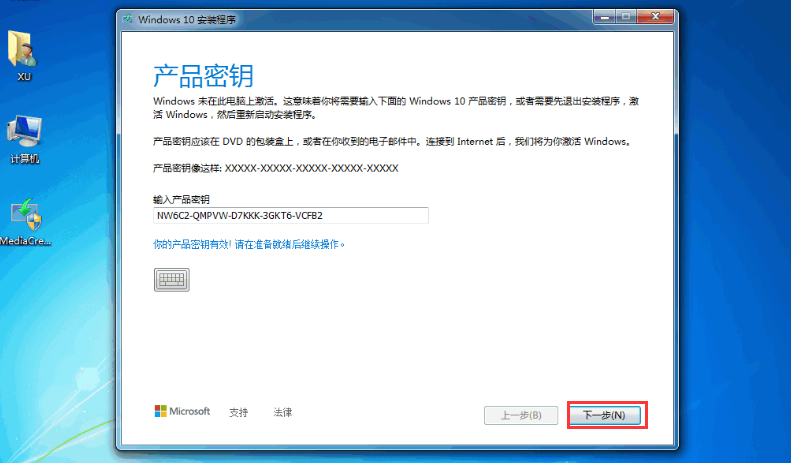
10.当我们完成后,Windows 10 系统就开始自动安装了。

11.一段时间后,安装完成就能进入到新的页面中啦。
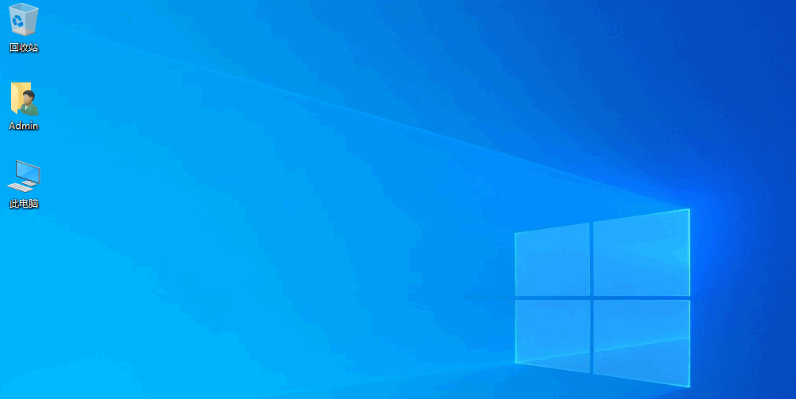
以上就是微软官网win10下载步骤内容,你学会了吗。
以上是微软官网win10下载步骤教程的详细内容。更多信息请关注PHP中文网其他相关文章!

热AI工具

Undresser.AI Undress
人工智能驱动的应用程序,用于创建逼真的裸体照片

AI Clothes Remover
用于从照片中去除衣服的在线人工智能工具。

Undress AI Tool
免费脱衣服图片

Clothoff.io
AI脱衣机

Video Face Swap
使用我们完全免费的人工智能换脸工具轻松在任何视频中换脸!

热门文章

热工具

记事本++7.3.1
好用且免费的代码编辑器

SublimeText3汉化版
中文版,非常好用

禅工作室 13.0.1
功能强大的PHP集成开发环境

Dreamweaver CS6
视觉化网页开发工具

SublimeText3 Mac版
神级代码编辑软件(SublimeText3)
 得物使用教程
Mar 21, 2024 pm 01:40 PM
得物使用教程
Mar 21, 2024 pm 01:40 PM
得物APP是当前十分火爆品牌购物的软件,但是多数的用户不知道得物APP中功能如何的使用,下方会整理最详细的使用教程攻略,接下来就是小编为用户带来的得物多功能使用教程汇总,感兴趣的用户快来一起看看吧!得物使用教程【2024-03-20】得物分期购怎么使用【2024-03-20】得物优惠券怎么获得【2024-03-20】得物人工客服怎么找【2024-03-20】得物取件码怎么查看【2024-03-20】得物求购在哪里看【2024-03-20】得物vip怎么开【2024-03-20】得物怎么申请退换货
 夸克浏览器使用教程
Feb 24, 2024 pm 04:10 PM
夸克浏览器使用教程
Feb 24, 2024 pm 04:10 PM
夸克浏览器是当前十分火爆的一款多功能的浏览器,但是多数的小伙伴不知道夸克浏览器如何使用其中的功能,下方会整理出来最使用的功能技巧,接下来就是小编为用户带来的夸克浏览器多功能使用教程汇总,感兴趣的用户快来一起看看吧!夸克浏览器使用教程【2024-01-09】:夸克如何扫描试卷看答案【2024-01-09】:夸克浏览器怎么开启成人模式【2024-01-09】:如何删除夸克已用空间【2024-01-09】:怎么清理夸克网盘存储空间【2024-01-09】:夸克怎么取消备份【2024-01-09】:夸克
 升级numpy版本:详细易学的指南
Feb 25, 2024 pm 11:39 PM
升级numpy版本:详细易学的指南
Feb 25, 2024 pm 11:39 PM
如何升级numpy版本:简单易懂的教程,需要具体代码示例引言:NumPy是一个重要的Python库,用于科学计算。它提供了一个强大的多维数组对象和一系列与之相关的函数,可用于进行高效的数值运算。随着新版本的发布,不断有更新的特性和Bug修复可供我们使用。本文将介绍如何升级已安装的NumPy库,以获取最新特性并解决已知问题。步骤1:检查当前NumPy版本在开始
 夏天,一定要试试拍摄彩虹
Jul 21, 2024 pm 05:16 PM
夏天,一定要试试拍摄彩虹
Jul 21, 2024 pm 05:16 PM
夏天雨后,经常能见到一种美丽且神奇的特殊天气景象——彩虹。这也是摄影中可遇而不可求的难得景象,非常出片。彩虹出现有这样几个条件:一是空气中有充足的水滴,二是太阳以较低的角度进行照射。所以下午雨过天晴后的一段时间内,是最容易看到彩虹的时候。不过彩虹的形成受天气、光线等条件的影响较大,因此一般只会持续一小段时间,而最佳观赏、拍摄时间更为短暂。那么遇到彩虹,怎样才能合理将其记录下来并拍出质感呢?1.寻找彩虹除了上面提到的条件外,彩虹通常出现在阳光照射的方向,即如果太阳由西向东照射,彩虹更有可能出现在东
 DisplayX(显示器测试软件)使用教程
Mar 04, 2024 pm 04:00 PM
DisplayX(显示器测试软件)使用教程
Mar 04, 2024 pm 04:00 PM
在购买显示器的时候对其进行测试是必不可少的一环,能够避免买到有损坏的,今天小编教大家来使用软件对显示器进行测试。方法步骤1.首先要在本站搜索下载DisplayX这款软件,安装打开,会看到提供给用户很多种检测方法。2.用户点击常规完全测试,首先是测试显示器的亮度,用户调节显示器使得方框都能看得清。3.之后点击鼠标即可进入下一环节,如果显示器能够分清每个黑色白色区域那说明显示器还是不错的。4.再次单击鼠标左键,会看到显示器的灰度测试,颜色过渡越平滑表示显示器越好。5.另外在displayx软件中我们
 photoshopcs5是什么软件?-photoshopcs5使用教程
Mar 19, 2024 am 09:04 AM
photoshopcs5是什么软件?-photoshopcs5使用教程
Mar 19, 2024 am 09:04 AM
PhotoshopCS是PhotoshopCreativeSuite的缩写,由Adobe公司出品的软件,被广泛用于平面设计和图像处理,作为新手学习PS,今天就让小编为您解答一下photoshopcs5是什么软件以及photoshopcs5使用教程。一、photoshopcs5是什么软件AdobePhotoshopCS5Extended是电影、视频和多媒体领域的专业人士,使用3D和动画的图形和Web设计人员,以及工程和科学领域的专业人士的理想选择。呈现3D图像并将它合并到2D复合图像中。轻松编辑视
 PHP教程:如何将int类型转换为字符串
Mar 27, 2024 pm 06:03 PM
PHP教程:如何将int类型转换为字符串
Mar 27, 2024 pm 06:03 PM
PHP教程:如何将int类型转换为字符串在PHP中,将整型数据转换为字符串是一种常见的操作。本教程将介绍如何使用PHP内置的函数将int类型转换为字符串,同时提供具体的代码示例。使用强制类型转换:在PHP中,可以使用强制类型转换的方式将整型数据转换为字符串。这种方法非常简单,只需要在整型数据前加上(string)即可将其转换为字符串。下面是一个简单的示例代码






